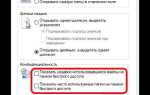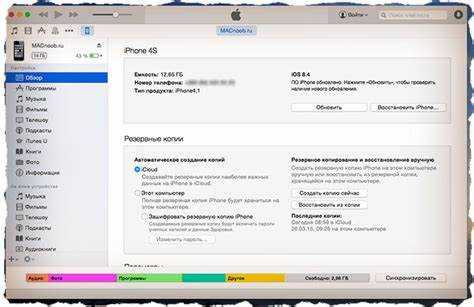
Для защиты данных на Apple Watch важно регулярно создавать их резервные копии. Это необходимо для сохранения информации о здоровье, приложениях, настройках и других данных, которые могут быть утеряны при сбое устройства или его восстановлении. На практике процесс резервного копирования прост и не требует дополнительных устройств или сложных настроек.
Основной способ создания резервной копии данных Apple Watch осуществляется через синхронизацию с iPhone. Вся информация с вашего Apple Watch автоматически сохраняется на iPhone, и, следовательно, создается резервная копия с помощью iCloud или iTunes. Для этого необходимо, чтобы на iPhone была активирована функция резервного копирования в iCloud, а также установлены последние обновления на оба устройства.
Как это работает: Когда Apple Watch подключена к iPhone, все данные с устройства синхронизируются с телефоном. В случае, если нужно восстановить данные, достаточно просто подключить часы к iPhone и вернуть информацию из резервной копии. При этом сам процесс восстановления не затруднит вас, так как большинство данных, таких как настройки и приложения, восстанавливаются автоматически.
Важно: Apple не предоставляет функции создания полной резервной копии для Apple Watch через сторонние программы. Единственный доступный способ – это через iPhone, и именно с этого устройства можно восстановить все данные в случае сбоя или замены часов.
Как подключить Apple Watch к iPhone для создания резервной копии
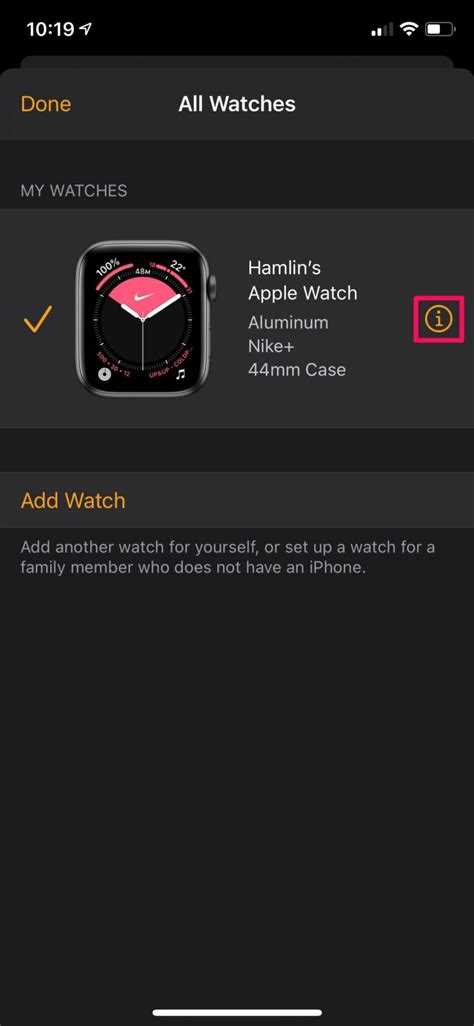
Чтобы создать резервную копию данных на Apple Watch, важно подключить её к iPhone через приложение «Часы». Это необходимо для сохранения данных, таких как настройки, приложение и персональные данные, которые могут понадобиться при восстановлении или замене устройства.
Для начала убедитесь, что на вашем iPhone установлена последняя версия iOS, а на Apple Watch – watchOS. Следующий шаг – проверить, что оба устройства находятся в пределах действия Bluetooth и подключены к одной сети Wi-Fi.
1. Откройте приложение Часы на iPhone. Убедитесь, что Apple Watch подключена к телефону через Bluetooth. Если подключение не установлено, перейдите в настройки iPhone и активируйте Bluetooth.
2. На экране iPhone выберите вкладку Мои часы. Если Apple Watch не отображается, попробуйте снова подключить устройство через настройки Bluetooth или перезагрузите оба устройства.
3. В разделе «Мои часы» выберите Резервное копирование. Это позволит автоматически синхронизировать все данные с iPhone. Процесс будет проходить в фоновом режиме, и резервная копия создастся на вашем iPhone.
4. Для подтверждения успешного создания копии проверьте раздел «Обновления» в приложении «Часы». Здесь будет отображаться информация о последнем резервном копировании, включая дату и время.
Важно: резервные копии Apple Watch не сохраняются в iCloud, поэтому для восстановления данных потребуется восстановить данные iPhone, с которым она была синхронизирована. Регулярное подключение и создание резервных копий поможет избежать потери важных данных при сбое устройства.
Что включается в резервную копию Apple Watch и как это влияет на данные

Резервная копия данных Apple Watch создается автоматически при синхронизации с iPhone через iCloud или через локальный бэкап в iTunes (или Finder на macOS). В нее включаются только те данные, которые могут быть восстановлены при сбросе или замене устройства. Это значит, что можно легко вернуть важную информацию без потери данных. Однако стоит понимать, что не все данные на Apple Watch попадают в резервную копию.
Что включается в резервную копию:
— Настройки устройства. Это параметры, такие как часовой пояс, настройки уведомлений, интерфейс и пр. Эти данные можно восстановить при смене устройства или после сброса настроек.
— Данные здоровья. Все данные из приложений «Здоровье» и «Фитнес» сохраняются, включая информацию о тренировках, шагах, пульсе и прочем. Эти данные важны для тех, кто использует Apple Watch для мониторинга своего физического состояния.
— Подписки и приложения. Программы, установленные на Apple Watch, также включаются в резервную копию, а значит, при восстановлении устройства, они будут заново установлены. Однако сами данные приложений могут не сохраниться, если они не синхронизированы с облаком.
— Пароли и настройки приложений. Включая, например, код блокировки устройства или данные для авторизации в приложениях. Это упрощает процесс восстановления после сброса или замены устройства.
Что не включается в резервную копию:
— Музыка, фильмы и другие медиафайлы. Если они были добавлены непосредственно на Apple Watch, их нужно будет заново синхронизировать через iPhone.
— Контакты, календарь и заметки. Эти данные обычно синхронизируются с iCloud, но не входят в резервную копию Apple Watch напрямую.
— Данные Apple Pay и карты. Платежные данные не сохраняются в резервных копиях по соображениям безопасности. После восстановления устройства вам нужно будет заново настроить Apple Pay.
Резервная копия позволяет в случае потери или поломки устройства минимизировать риск потери важной информации. Однако необходимо помнить, что полное восстановление всех данных может потребовать дополнительных шагов, например, повторной синхронизации медиафайлов или настроек платежных карт.
Как использовать iCloud для автоматического создания резервных копий
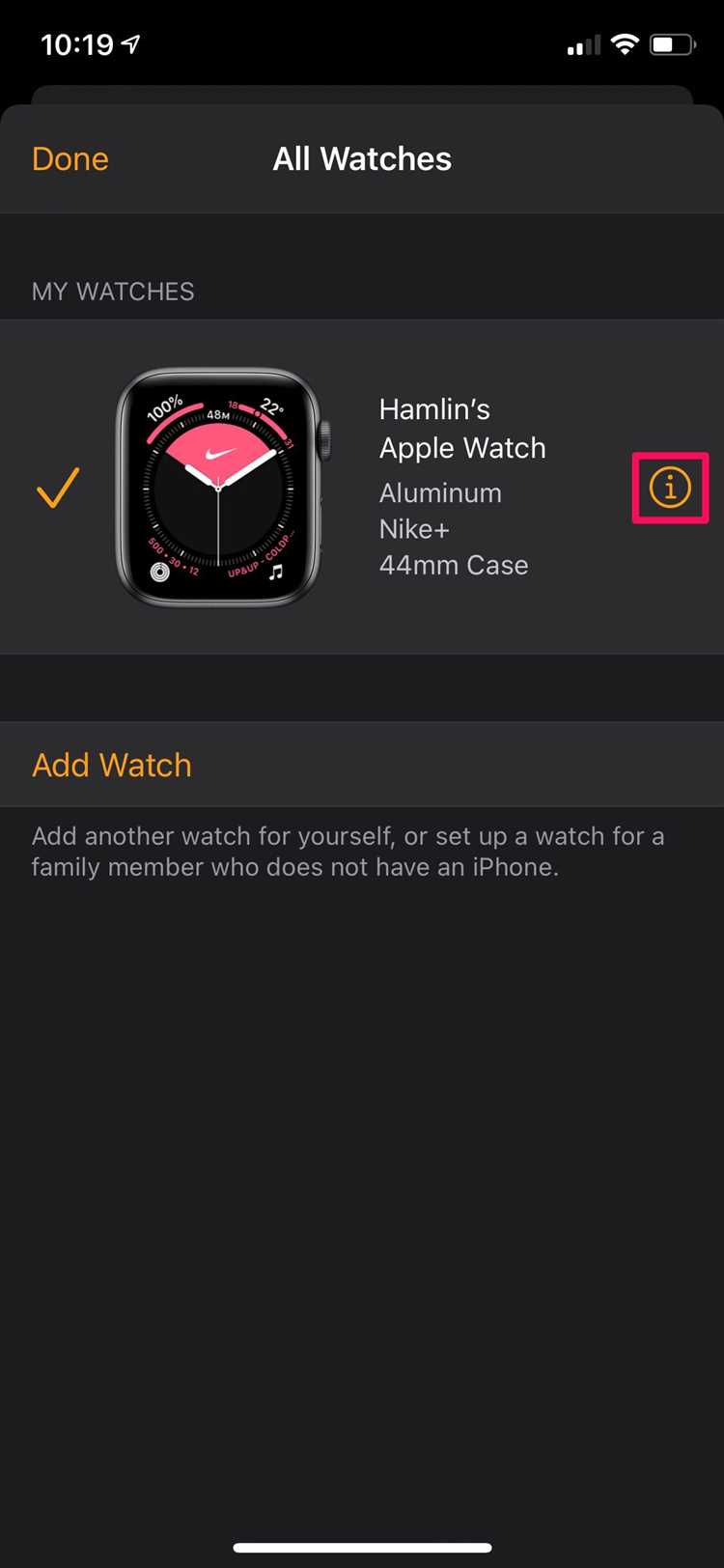
iCloud позволяет автоматически создавать резервные копии данных на Apple Watch, избавляя от необходимости вручную управлять процессом. Это удобно, так как данные сохраняются в облаке, что дает возможность быстро восстановить информацию на новом устройстве или после сброса настроек.
Чтобы настроить автоматическое создание резервных копий, выполните следующие шаги:
- Убедитесь, что ваш Apple Watch подключен к iPhone и оба устройства синхронизированы.
- На iPhone откройте «Настройки» и выберите ваш Apple ID в верхней части экрана.
- Перейдите в раздел «iCloud» и убедитесь, что облачное хранилище включено.
- В списке приложений и сервисов выберите «Резервная копия» и включите опцию «Резервное копирование iCloud».
- Примечание: резервное копирование данных с Apple Watch будет происходить автоматически, когда ваш iPhone подключен к Wi-Fi и заряжается.
Резервные копии включают такие данные, как настройки устройства, приложения, сообщения, спортивные достижения и данные здоровья. Важно помнить, что для использования iCloud требуется достаточно свободного места на облачном хранилище. В случае недостатка пространства, iCloud предложит вам варианты увеличения объема хранилища.
Чтобы восстановить данные с резервной копии, достаточно привязать Apple Watch к iPhone и следовать инструкциям на экране. При этом все данные, включая настройки и приложения, будут автоматически перенесены на новое устройство.
Как восстановить данные на Apple Watch с резервной копии
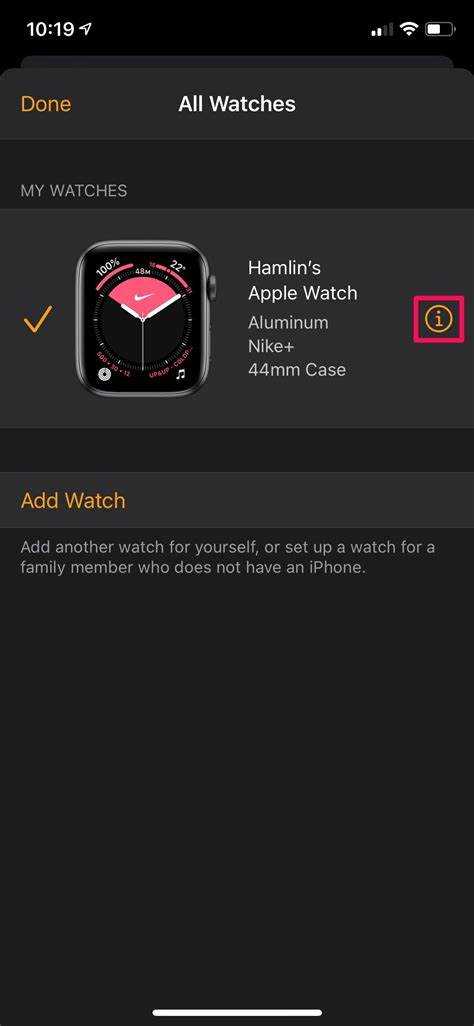
Для восстановления данных на Apple Watch с резервной копии необходимо выполнить несколько шагов. Важно, чтобы резервная копия была сделана через iCloud или iTunes. Восстановление происходит во время сопряжения устройства с iPhone.
1. Подготовка устройства. Убедитесь, что Apple Watch очищена и сброшена до заводских настроек. Для этого откройте приложение «Настройки» на часах, выберите «Основные» – «Сброс» и подтвердите сброс.
2. Сопряжение с iPhone. На iPhone откройте приложение «Apple Watch» и выберите опцию «Сопряжение с новым устройством». После этого на экране iPhone появится анимация, которую нужно будет поднести к экрану Apple Watch для завершения сопряжения.
3. Выбор резервной копии. Во время настройки Apple Watch на экране iPhone появится запрос на восстановление данных. Выберите нужную резервную копию, сделанную через iCloud или iTunes. Убедитесь, что копия актуальна и содержит все необходимые данные.
4. Ожидание восстановления. Процесс восстановления может занять некоторое время в зависимости от объема данных. После завершения Apple Watch перезагрузится, и все данные, такие как приложения, настройки и сообщения, будут восстановлены.
Если восстановление из резервной копии не прошло успешно, попробуйте повторить процедуру, убедившись, что ваше устройство подключено к стабильной сети Wi-Fi и имеет достаточно заряда для завершения операции.
Как создать резервную копию вручную через iTunes или Finder
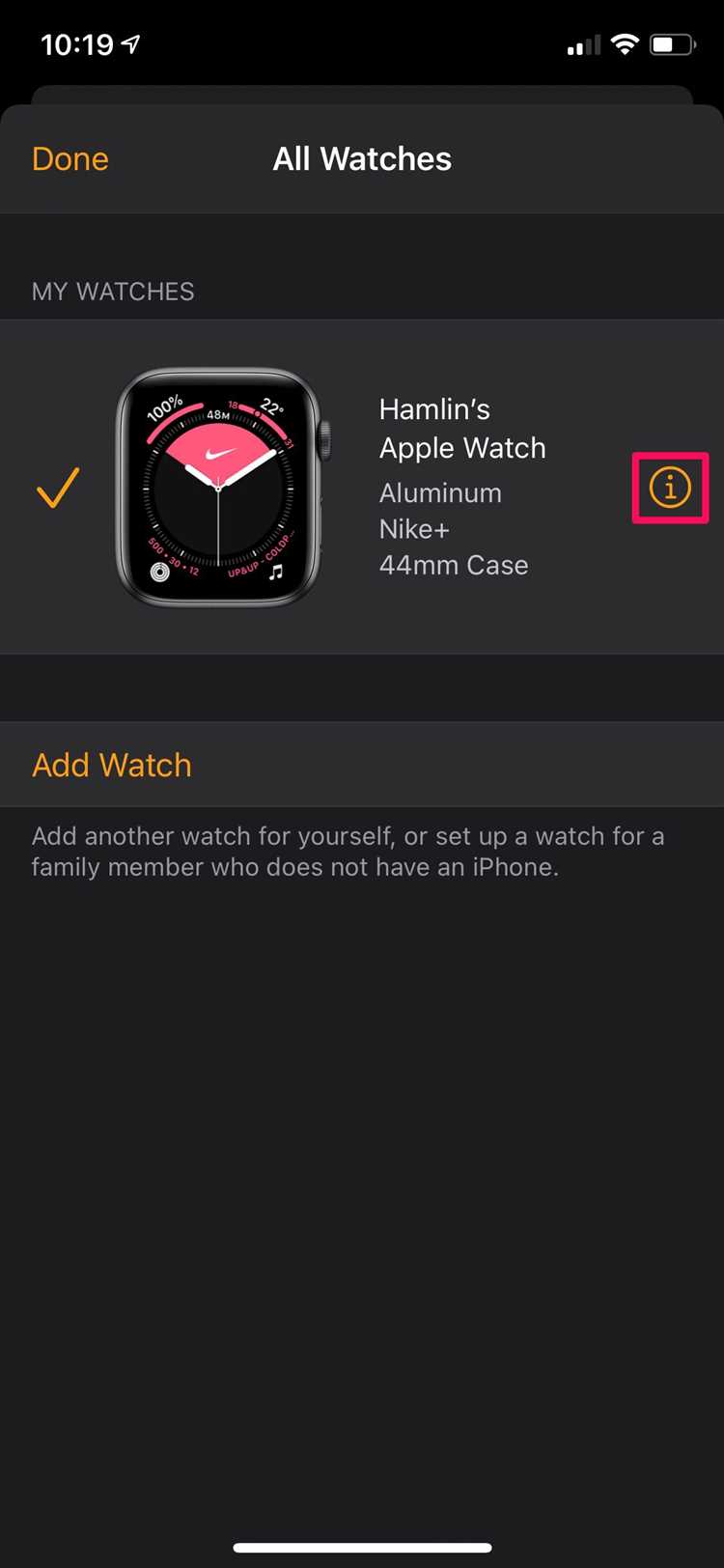
Для создания резервной копии данных на Apple Watch через iTunes (на Windows или macOS с macOS Mojave и более ранними версиями) или Finder (на macOS Catalina и новее), выполните следующие шаги:
1. Подключите Apple Watch к Mac или ПК с помощью кабеля или беспроводным способом. Убедитесь, что на вашем устройстве установлена последняя версия операционной системы.
2. Откройте iTunes (на Windows или старых версиях macOS) или Finder (на macOS Catalina и более поздних версиях). В Finder выберите свою Apple Watch в боковом меню, в iTunes откройте раздел для устройств.
3. Если вам требуется ввести код доступа на Apple Watch, сделайте это для авторизации соединения.
4. В разделе управления устройством найдите вкладку с параметрами резервного копирования. В Finder она будет отображаться в верхней части окна, в iTunes – в правом верхнем углу.
5. Выберите опцию «Создать резервную копию». Важно: перед началом убедитесь, что вы включили шифрование резервной копии, если хотите сохранить пароли и данные здоровья.
6. Нажмите «Создать резервную копию» или аналогичную кнопку в зависимости от программы. Процесс может занять некоторое время в зависимости от объема данных на вашем устройстве.
7. Когда процесс завершится, резервная копия будет сохранена на вашем компьютере. В Finder или iTunes вы сможете проверить дату и время последнего создания копии.
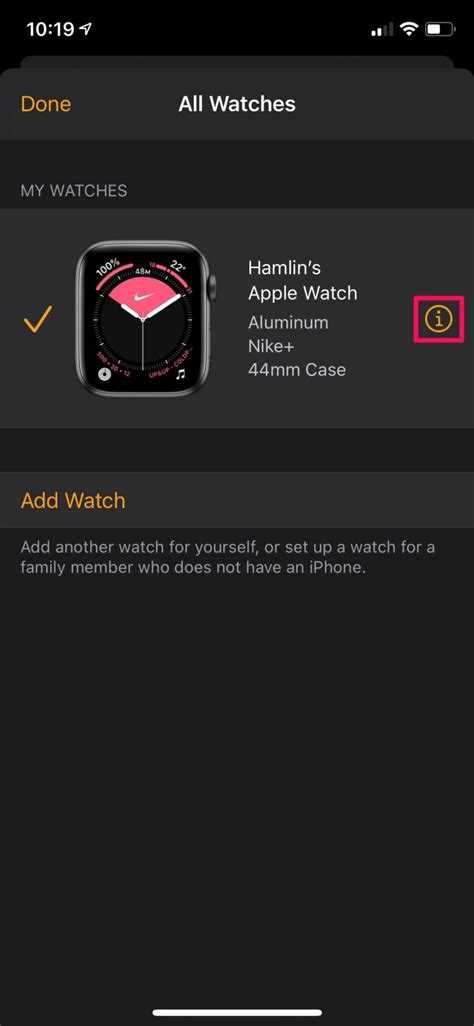
Теперь вы можете восстановить данные на Apple Watch, подключив его к тому же компьютеру и выбрав опцию восстановления из резервной копии.
Вопрос-ответ:
Как создать резервную копию данных на Apple Watch?
Для создания резервной копии данных с Apple Watch, нужно использовать синхронизацию с iPhone. Все данные, включая приложения и настройки, автоматически сохраняются в процессе резервного копирования iPhone через iCloud или iTunes (или Finder в случае Mac). Следует убедиться, что на iPhone включено автоматическое резервное копирование. Также можно проверить наличие актуальной резервной копии в настройках iCloud.
Можно ли восстановить данные на Apple Watch после сброса настроек?
Да, если у вас есть резервная копия данных iPhone, на котором была синхронизирована ваша Apple Watch, можно восстановить все данные на часах после сброса настроек. После сброса нужно подключить Apple Watch к iPhone и следовать инструкциям на экране, чтобы восстановить данные из резервной копии.
Какие данные сохраняются в резервной копии Apple Watch?
Резервная копия Apple Watch включает такие данные, как настройки устройства, приложения и их данные, календари, напоминания, сообщения, а также данные здоровья и активности. Однако музыка, фотографии и фильмы не сохраняются в резервной копии. Эти файлы могут быть загружены снова, если они были синхронизированы с iCloud или iTunes.
Как часто нужно делать резервную копию Apple Watch?
Резервное копирование данных Apple Watch происходит автоматически, когда ваш iPhone подключен к Wi-Fi и заряжается, а также синхронизируется с часами. Если вы хотите сделать копию вручную, можно выполнить резервное копирование iPhone через iCloud или iTunes. Рекомендуется регулярно проверять наличие актуальной резервной копии, особенно перед обновлением или сбросом настроек устройства.